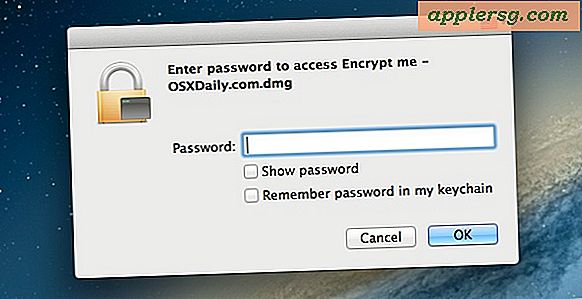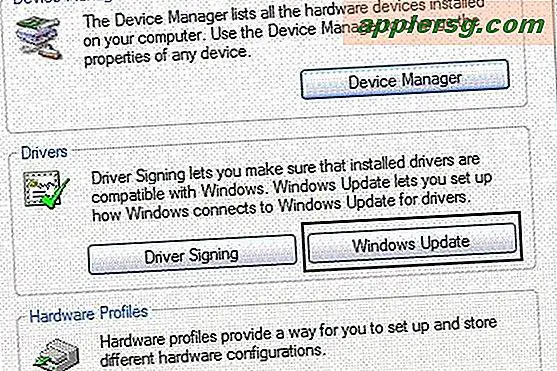วิธีเชื่อมต่อ iPhone กับ Bluetooth PAN
เครือข่ายพื้นที่ส่วนบุคคลหรือ PAN เป็นเพียงเครือข่ายไร้สายเฉพาะกิจของอุปกรณ์ที่ใช้ Bluetooth เป็นแบบเฉพาะกิจเพราะอุปกรณ์ดังกล่าวไม่ได้เชื่อมต่อผ่านเราเตอร์หรือศูนย์กลางใด ๆ แต่เชื่อมต่อถึงกันโดยตรง คุณอาจตั้งค่า Bluetooth PAN ระหว่าง iPhone เพื่อเล่นเกมเมื่อไม่มี Wi-Fi คุณยังสามารถจับคู่ iPhone กับคอมพิวเตอร์ที่เปิดใช้งาน Bluetooth และแชร์การเชื่อมต่อเครือข่ายระหว่างทั้งสองได้ สิ่งนี้เรียกว่าการปล่อยสัญญาณ และโดยทั่วไป คุณอาจแบ่งปันการเชื่อมต่อข้อมูล 3G ของ iPhone กับคอมพิวเตอร์ โดยให้อุปกรณ์นั้นเข้าถึงอินเทอร์เน็ตได้
กำหนดค่าและเปิดใช้งาน Bluetooth PAN บนคอมพิวเตอร์ของคุณ ภายใต้ Mac OS X ทำได้ผ่าน Bluetooth Preferences ใน Windows คุณทำได้โดยใช้ไอคอน Bluetooth ใน System Tray
เปิดแอปการตั้งค่าบน iPhone ของคุณโดยแตะที่แอป จากนั้นเลือกเมนู "ทั่วไป" และ "บลูทูธ" จากที่นั่น
เปิด Bluetooth บน iPhone ของคุณโดยกดสวิตช์เสมือนบนหน้าจอไปที่ตำแหน่ง "เปิด"
จากคอมพิวเตอร์ของคุณ จับคู่กับ iPhone ของคุณโดยใช้ Blueooth คุณจะต้องป้อนรหัสผ่านบนคอมพิวเตอร์แล้วยืนยันบน iPhone ของคุณ ทำได้ภายใต้การตั้งค่า Bluetooth บน Mac และไอคอน Bluetooth ใน System Tray ใน Windows หรือแผงควบคุม Bluetooth
ดูด้านล่างภายใต้ส่วนหัว "อุปกรณ์" สำหรับชื่อระบบใน Bluetooth PAN ของคุณและตรวจสอบว่าสถานะแสดงว่า iPhone ของคุณเชื่อมต่ออยู่
เคล็ดลับ
วางตำแหน่งอุปกรณ์ Bluetooth ให้ห่างจากกันเพียงไม่กี่ฟุตเพื่อการรับสัญญาณที่ดีที่สุด
คำเตือน
โปรไฟล์ Bluetooth PAN ไม่รองรับอุปกรณ์ iPhone หรือ iPod Touch รุ่นแรก คุณต้องมีอุปกรณ์รุ่นใหม่กว่าเพื่อรองรับการเชื่อมต่อกับ PAN